Extensión de objetos visuales con la información en pantalla de la página del informe
Este artículo está dirigido a usted como autor de informes que diseña informes de Power BI. Proporciona sugerencias y recomendaciones a la hora de crear información sobre herramientas de páginas de informes.
Sugerencias
La información sobre herramientas de páginas de informes puede mejorar la experiencia de los usuarios de los informes. La información sobre herramientas de páginas permite a los usuarios de los informes obtener información más detallada de un objeto visual de forma rápida y eficaz. Pueden asociarse a diferentes objetos de informe:
- Objetos visuales: puede configurar qué objetos visuales van a mostrar la información sobre herramientas de página objeto a objeto. En cada objeto visual se puede hacer que no muestre información sobre herramientas, que tenga como valor predeterminado la información sobre herramientas del objeto visual (configurada en el panel de campos de objetos visuales) o que use cierta información sobre herramientas de página.
- Encabezados visuales: puede configurar objetos visuales específicos para mostrar información sobre herramientas de página. Los usuarios de los informes pueden mostrar la información sobre herramientas de una página cuando sitúan el cursor sobre el icono del encabezado visual; cerciórese de educar a los usuarios sobre este icono.
Nota
Un objeto visual de informe solo puede mostrar cierta información sobre herramientas de página si los filtros de página de información sobre herramientas son compatibles con el diseño del objeto visual. Por ejemplo, un objeto visual que agrupa por producto será compatible con una página de información sobre herramientas que filtre por producto.
La información sobre herramientas de página no admite la interactividad. Si quiere que los usuarios de los informes interactúen, deberá crear una página de obtención de detalles.
Estos son algunos escenarios de diseño propuestos:
Perspectiva diferente
La información sobre herramientas de página puede visualizar los mismos datos que el objeto visual de origen. Para ello, se deben usar los mismos grupos dinámicos y de objetos visuales, o bien distintos tipos de objetos visuales. La información sobre herramientas de página también puede aplicar distintos filtros que los que se aplican al objeto visual de origen.
En el ejemplo siguiente se muestra lo que sucede cuando el usuario de un informe mantiene el cursor sobre el valor EnabledUsers. El contexto de filtro del valor es Yammer en noviembre de 2018.
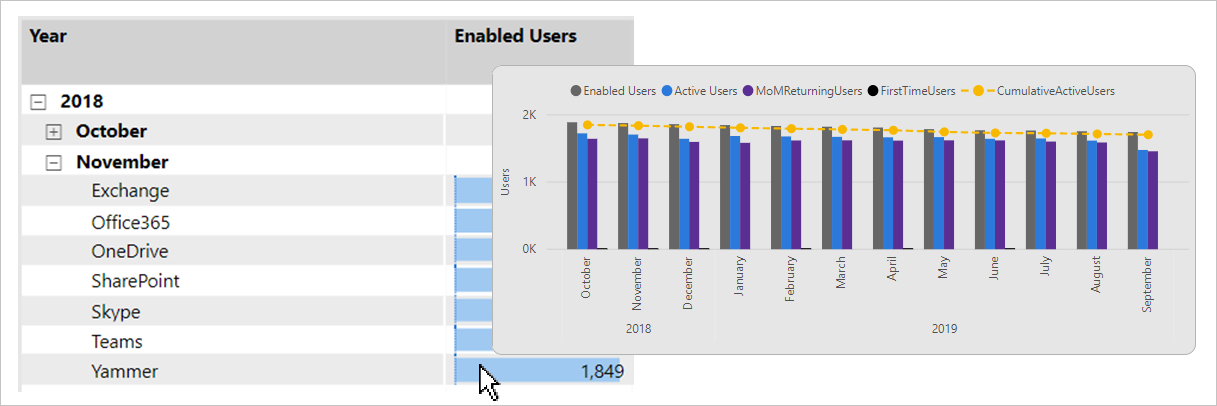
Se muestra la información sobre herramientas de una página. Presenta un objeto visual de datos diferente (gráfico de líneas y columnas agrupadas) y aplica un filtro de tiempo de contraste. Observe que el contexto de filtro del punto de datos es el mes de noviembre de 2018, pero la información sobre herramientas de la página muestra la tendencia sobre un año completo de meses.
Agregar detalle
La información sobre herramientas de página puede mostrar más datos y agregar contexto.
En el ejemplo siguiente se muestra lo que sucede cuando el usuario de un informe mantiene el cursor sobre el valor Average of Violation Points (Promedio de puntos de infracción) para el código postal 98022.
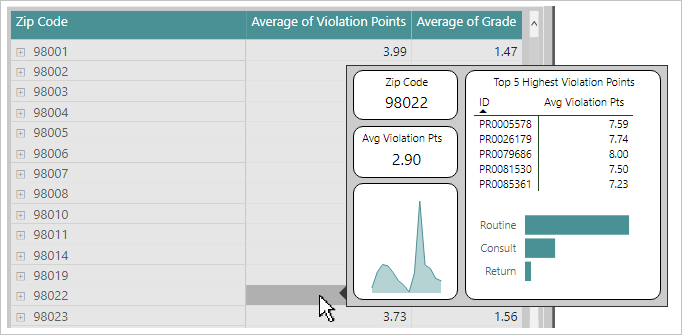
Se muestra la información sobre herramientas de una página. Presenta atributos y estadísticas específicos para el código postal 98022.
Agregar ayuda
Los encabezados visuales se pueden configurar para mostrar la información sobre herramientas de página en los encabezados visuales. Puede agregar documentación de ayuda a la información sobre herramientas de una página mediante cuadros de texto con formato enriquecido. También es posible agregar imágenes y formas.
Curiosamente, los botones, imágenes, cuadros de texto y formas también pueden mostrar información sobre herramientas de página de un encabezado visual.
En el ejemplo siguiente se muestra lo que sucede cuando el usuario de un informe mantiene el cursor sobre el icono de encabezado visual.
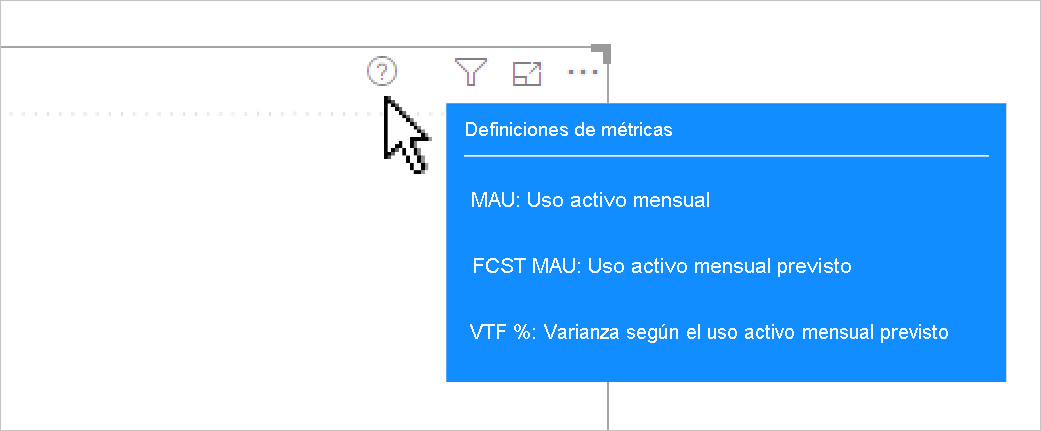
Se muestra la información sobre herramientas de una página. Muestra texto con formato enriquecido en cuatro cuadros de texto y una forma (línea). La información sobre herramientas de la página transmite ayuda mediante la descripción de los acrónimos que se muestran en el objeto visual.
Recomendaciones
En el momento del diseño del informe, se recomienda aplicar las siguientes prácticas:
- Tamaño de página: configure la información sobre herramientas de página para que sea pequeña. Puede usar la opción integrada Información sobre herramientas (320 píxeles de ancho y 240 píxeles de alto). También puede establecer dimensiones personalizadas. Tenga cuidado de no usar un tamaño de página demasiado grande: podría ocultar los objetos visuales de la página de origen.
- Vista de página: en el diseñador de informes, establezca la vista de página en Tamaño real (el valor predeterminado de la vista de página es Ajustar a la página). De esta forma, puede ver el tamaño real de la información sobre herramientas de la página a medida que la diseña.
- Estilo: considere la posibilidad de diseñar la información sobre herramientas de página para usar el mismo tema y estilo que el informe. De este modo, a los usuarios les parece que se encuentran en el mismo informe. También puede diseñar un estilo gratuito para la información sobre herramientas. No olvide aplicar este estilo a toda la información sobre herramientas de página.
- Filtros de información sobre herramientas: asigne filtros a la información sobre herramientas de página para poder obtener una vista previa de un resultado realista a medida que la diseña. Asegúrese de quitar estos filtros antes de publicar el informe.
- Visibilidad de página: oculte siempre las páginas de información sobre herramientas: los usuarios no deben acceder directamente a ellas.
Contenido relacionado
Para obtener más información sobre este artículo, consulte los recursos siguientes:
- Creación de información sobre herramientas basada en páginas de informes en Power BI Desktop
- Personalización de la información sobre herramientas en Power BI Desktop
- Uso de elementos visuales para mejorar los informes de Power BI
- ¿Tiene alguna pregunta? Pruebe a preguntar a la comunidad de Power BI
- ¿Sugerencias? Ideas para contribuir a mejorar Power BI
Comentarios
Próximamente: A lo largo de 2024 iremos eliminando gradualmente las Cuestiones de GitHub como mecanismo de retroalimentación para el contenido y lo sustituiremos por un nuevo sistema de retroalimentación. Para más información, consulta: https://aka.ms/ContentUserFeedback.
Enviar y ver comentarios de